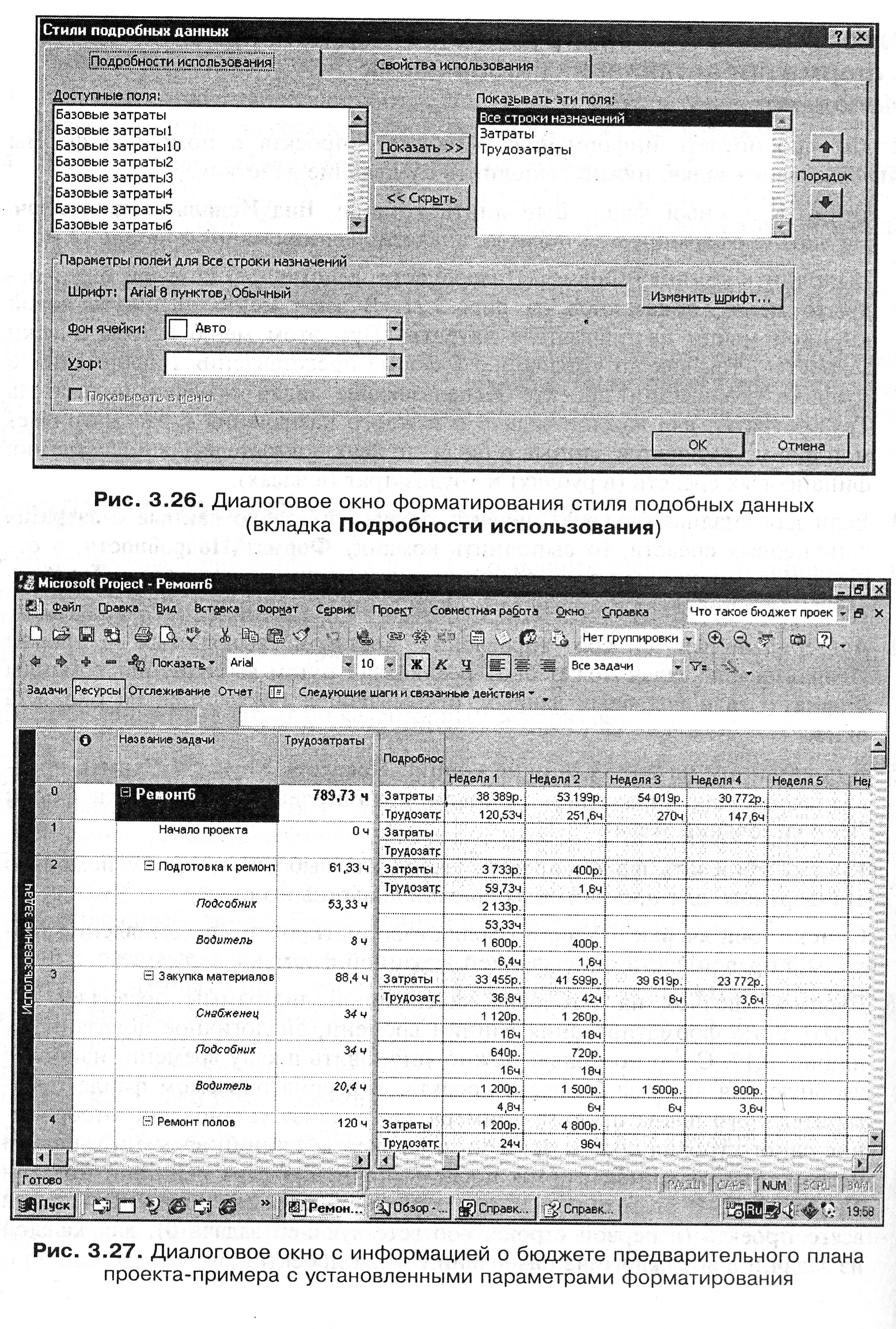- •УпраЛабораторная работа №3 управление проектами
- •2. Технология работы Как управлять проектом с помощью Project 2002
- •Инициация проекта
- •Предварительное планирование проекта
- •Планирование предметной области и определение структуры работ на стадии предварительного планирования
- •Создание нового файла проекта
- •Алгоритм 3.1. Создание файла графика реализации секта с помощью Консультанта
- •Алгоритм 3.2. Определение опорных дат проекта
- •Алгоритм 3.3. Сохранение файла командой Сохранить
- •Алгоритм 3.4. Сохранение файла командой Сохранить как
- •Определение состава задач с оценкой продолжительности их выполнения
- •Алгоритм 3.5. "Ручной" ввод данных
- •Формирование ресурсного обеспечения и объема трудозатрат
- •Алгоритм 3.6. Назначение ресурса задаче
- •Алгоритм 3.7. Удаление назначения ресурсов
- •Алгоритм 3.8. Изменение назначения ресурсов
- •Формирование взаимосвязи задач графика реализации проекта
- •Алгоритм 3.9. Формирование списка предшественников для задачи
- •Алгоритм 3.10. Введение временной задержки между взаимосвязанными задачами
- •Алгоритм 3.11. Удаление связи между задачами
- •Алгоритм 3.12. Альтернативный способ управления взаимосвязью задач
- •Разработка предварительного расписания проекта
- •Алгоритм 3.13. Ввод временного ограничения задачи
- •Алгоритм 3.14. Отмена установленного ранее временного ограничения
- •Оценка стоимости проекта с применением Project
- •Алгоритм 3.15. Ввод показателей фиксированных затрат для задач графика
- •Алгоритм 3.16. Формирование таблиц тарифных ставок
- •Алгоритм 3.17. Использование таблиц тарифных ставок
- •Бюджет проекта и работа с ним
- •Алгоритм 3.18. Просмотр данных о бюджете проекта в форме представления информации Использование задач
- •Алгоритм 3.19. Просмотр данных о бюджете проекта в форме представления информации График ресурсов
- •Принципы разбивки отчета на листы
- •Предварительный просмотр распечатки
- •Алгоритм 3.20. Просмотр распечатки
- •Форматирование листов распечатки
- •Алгоритм 3.21. Управление размерами листов и полями
- •Алгоритм 3.22. Управления полями листов
- •Алгоритм 3.23. Управление выводом колонтитулов листа
- •Алгоритм 3.24. Управление выводом легенды
- •Алгоритм 3.25. Форматирование печати табличной части экранных форм
- •Печать данных в виде, определяемом экранными формами
- •Алгоритм 3.26. Печать экранных форм
- •Стандартные отчеты
- •Алгоритм 3.27. Печать стандартного отчета
- •Алгоритм 3.28. Создание нового отчета о затратах проекта
- •Алгоритм 3.29. Создание нового табличного отчета о задачах проекта
- •Оценка финансовой состоятельности проекта
- •Формирование базового плана проекта
- •Алгоритм 3.30. Создание базового плана проекта
- •Алгоритм 3.31. Удаление базового плана проекта
- •Определение критериев успеха проекта
- •Вспомогательные процессы планирования проекта на стадии предварительного планирования
- •Планирование качества
- •Организационное планирование
- •Планирование коммуникаций
- •Планирование рисков
- •Планирование контрактов
- •Планирование и управление изменениями
- •Контрольные вопросы.
Алгоритм 3.17. Использование таблиц тарифных ставок
Для использования таблиц тарифных ставок нужно выполнить следующие действия.
1. Открыть нужный файл. Выполнить команду Вид\Использование задач.
На экране сформируется таблица.
2.При помощи любого из алгоритмов 2.9-2.11 вставить в таблицу поле Таблица норм затрат, если оно еще не включено в состав таблицы.
3.Выделить при помощи алгоритма 2.1 поле Таблица норм затрат для назначения, относящегося к нужной задаче и к нужному ресурсу.
4.Ввести в поле Таблица норм затрат код выбранной таблицы (латинские буквы "А", "В", "С", "D" или "F"). Это можно сделать и при помощи автоматически формируемого списка, если щелкнуть левой кнопкой мыши на кнопке со стрелкой в выделенной ячейке.
5.Закончить ввод нажатием клавиши <Enter> или любой клавиши перемещения курсора.
Таким образом, при помощи описанных в настоящем разделе действий Project позволяет сформировать оценку затрат проекта. Такая оценка сформирована и для предварительного плана проекта-примера, сохраненного в файле Ремонт6.mрр.
Бюджет проекта и работа с ним
Анализ состава приведенных на рис. 1.2 основных процессов планирования проекта показывает, что оценить связанные с проектом затраты еще недостаточно, и на этой основе следует разработать бюджет проекта.
Под бюджетом проекта понимается как общая сумма затрат на проект (собственно говоря, она определена уже при оценке затрат проекта), так и распределение этих затрат по календарным интервалам.
Следует отметить, что выполнение этой работы вручную с использованием снабженного планом проекта не очень сложно, но достаточно трудоемко. Великолепная особенность Project заключается в том, что для предварительного плана рассматриваемого проекта-примера, соответствующего файлу Ремонт6.mрр, бюджет уже сформирован автоматически. До этого информация преимущественно вводилась в базу данных Project, но с этого момента получение обработанных Project данных начинает приносить пользу.
Оценки распределения затрат по времени Project выполняет на основании расчета временных показателей задач. Поскольку поля Затраты и Фиксированные затраты определены для задач графика, а для каждой из них Project автоматически вычисляет даты начала и окончания, то и затраты тоже оказываются распределенными во времени в соответствии с введенными в Project для каждой задачи показателями.
Для того чтобы получить доступ к информации о бюджете проекта, можно использовать формы представления информации о графике реализации проекта "Использование задач" (Task Usage) или "График ресурсов" (Resources Graph).
Просмотреть данные о бюджете проекта-примера в форме представления информации об использовании задач можно с помощью алгоритма 3.18.
Алгоритм 3.18. Просмотр данных о бюджете проекта в форме представления информации Использование задач
Чтобы просмотреть информацию о бюджете проекта с помощью формы Использование задач, нужно выполнить следующие действия.
1.Открыть нужный файл. Выполнить команду Вид\Использование задач. На экране сформируется таблица.
Выполнить команду Формат\Подробности, с помощью которой будет открыто меню. В этом меню щелкнуть левой кнопкой мыши на показателе Затраты. При этом меню автоматически закроется. Так как по умолчанию в форме представления информации о графике реализации проекта Использование задач отмечен показатель Трудозатраты, для каждой задачи и каждого назначения в рассматриваемой форме выводятся данные о бюджете двух показателей одновременно: финансовых средств (в рублях) и трудозатрат (в часах).
Если для анализа бюджета проекта требуются только данные о затратах финансовых средств, то выполнить команду Формат\Подробности, в открывшемся меню щелкнуть левой кнопкой мыши на показателе Трудозатраты. Это приведет к отказу от вывода данных о затратах труда.
Альтернативный способ управления составом выводимых в форме Использование задач может быть реализован путем выполнения команды Формат\Стили подобных данных.
В окне (рис.3.26) кнопки Показать » и « Скрыть предназначены для управления составом показателей, выводимых в форме "Использование задач"
Кнопка Изменить шрифт предназначена для выбора шрифта с помощью стандартного для программных средств диалогового окна.
Списки Фон ячейки и Узор позволяют форматировать представление таблицы в правой части описываемой экранной формы.
Двойной щелчок на заголовке календарной диаграммы позволяет открыть окно форматирования единиц времени. С его помощью можно установить шкалу времени, наиболее удобную для анализа бюджета проекта. В рассматриваемом файле предварительного плана проекта-примера для анализа установлено отображение одного уровня шкалы времени и в качестве единиц времени выбраны недели. Вид экранной формы после выполнения этих действий показан на рис. 3.27. В этом окне данные о бюджете проекта показаны как для всего проекта (в первой строке, соответствующей задаче 0), для каждой из задач и для каждого из назначений задач проекта.
При необходимости щелчком левой кнопки мыши на символе структуры, расположенном слева от названия задачи, любую из задач можно свернуть с тем, чтобы скрыть детали (или развернуть ее снова). Щелчок левой кнопкой мыши на символе структуры суммарной задачи проекта позволяет свернуть все данные о проекте до одной строки (или развернуть их снова).
Для того чтобы увидеть бюджет проекта в виде диаграммы, можно воспользоваться алгоритмом 3.19.